Lupa kata sandi pada ponsel Android bisa menjadi situasi yang membuat frustrasi dan panik, terutama ketika kamu membutuhkan aksesnya segera mungkin.
Tapi, jangan khawatir, ada beberapa cara buka HP lupa kata sandi yang bisa kamu coba untuk membuka kembali ponselmu tanpa harus melakukan reset penuh atau kehilangan data penting.
Dalam panduan ini, kami akan membahas cara-cara praktis untuk membuka HP Androidmu yang lupa kata sandi, sehingga kamu bisa kembali menggunakan perangkat dengan mudah dan cepat.
Mari kita jelajahi berbagai metode dan langkah berikut ini untuk membuka ponsel Androidmu yang terkunci akibat lupa kata sandi.
Table of Contents
Cara Buka HP Lupa Kata Sandi Menggunakan Find My Device
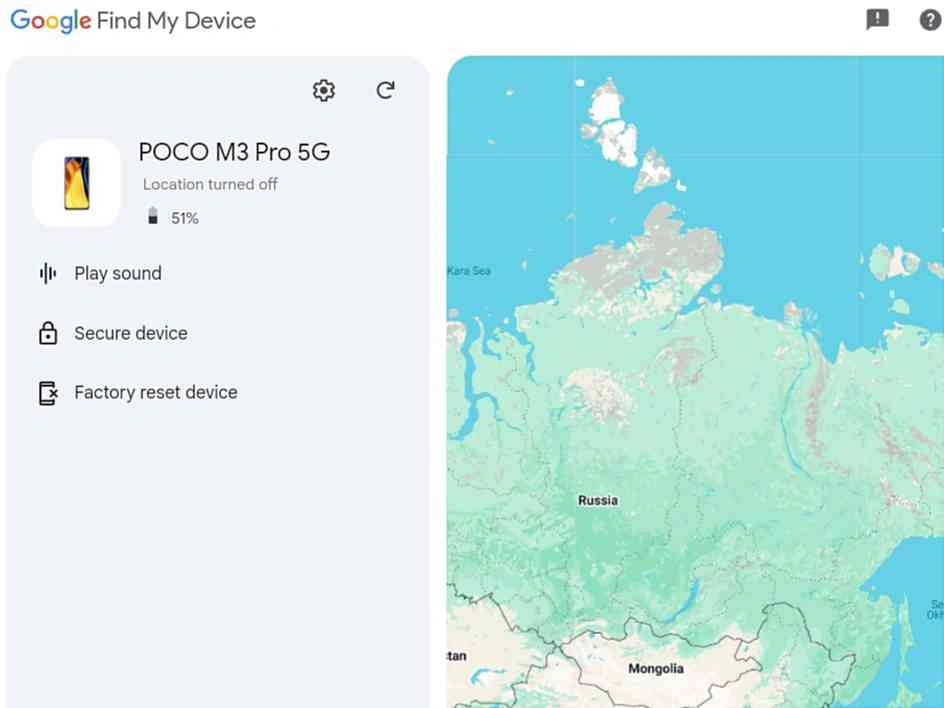
Find My Device adalah alat dari Google untuk setiap ponsel Android yang hadir untuk membantu kamu melacak dan menemukan perangkatmu jika hilang atau dicuri.
Dengan menggunakan Find My Device, kamu bisa Menampilkan lokasi perangkatmu di dalam peta, asalkan perangkat tersebut terhubung ke internet.
Selain itu, kamu juga dapat mengunci perangkatmu dari jarak jauh dengan PIN atau pola kunci untuk mencegah akses yang tidak sah. Begitupun jika kamu mengalami lupa kata sandi, alat ini dapat membantumu mengatasinya.
Untuk menggunakan Find My Device, kamu perlu login ke akun Google yang sama yang digunakan di perangkatmu dan pastikan fitur ini diaktifkan di pengaturan ponselmu. Selanjutnya, ikuti langkah-langkah ini:
- Buka aplikasi Find My Device di ponsel Android lain atau kunjungi situs android/find di browser.
- Masukkan akun Google dan kata sandi yang sama dengan yang digunakan di ponsel yang terkunci.
- Pilih HP yang ingin kamu buka kuncinya dari daftar perangkat.
- Di panel kiri, klik opsi “Factory reset device“.
- Jika diminta, masukkan kata sandi akun Google untuk melanjutkan.
- Bacalah peringatan dengan seksama dan pastikan kamu memahami konsekuensinya sebelum melanjutkan.
- Setelah membaca peringatan, klik “Factory reset device” untuk menghapus data.
Baca juga: 2 Cara Membuat Nada Dering WA Sebut Nama Suara Google
Setelah proses ini, HPmu akan otomatis restart. Ketika kamu menyalakannya kembali, kamu perlu masuk ke akun Google dan mengatur perangkat seperti saat pertama kali membelinya.
Cara Buka HP Lupa Kata Sandi Menggunakan Recovery Mode

cara untuk mengakses recovery mode pada ponsel berbeda-beda tergantung pada merek atau model perangkat. Setiap produsen, seperti Samsung, Xiaomi, atau Oppo, memiliki kombinasi tombol yang berbeda untuk masuk ke recovery mode.
Misalnya, cara memasuki recovery mode pada ponsel Samsung mungkin berbeda dari setiap serinya, karena desain dan fungsi tombol fisik pada ponsel-ponsel tersebut berbeda.
Samsung menyarankan agar baterai ponselmu minimal terisi 25% sebelum mencoba untuk mengatur ulang ponsel yang terkunci. Berikut langkah-langkah yang bisa kamu ikuti:
- Jika ponsel terkunci dan tidak bisa dimatikan, tunggu hingga baterainya habis. Setelah itu, isi daya hingga minimal 25%.
- Masuk ke recovery mode:
- Untuk HP tanpa tombol “Home” atau tombol power terpisah, seperti Galaxy S20, Note10, Note20, Fold, Z Flip: tekan dan tahan tombol “Volume Naik” dan “Tombol Samping” hingga ponsel bergetar dan muncul logo Samsung.
- Untuk Ponsel dengan tombol power terpisah, Galaxy S8, S9, S10: tekan dan tahan tombol “Volume Naik“, “Tombol Power“, dan “Tombol Bixby” hingga ponsel bergetar dan masuk ke recovery mode.
- Untuk HP dengan tombol “Home Fisik“, Galaxy S6, S7: tekan dan tahan tombol “Volume Naik“, “Home“, dan “Power” hingga ponsel bergetar, lalu lepaskan tombol “Power” saja.
- Setelah logo “Recovery” muncul, lepaskan semua tombol yang tersisa.
- Gunakan tombol “Volume” untuk menyorot opsi “Wipe data/factory reset“. Setelah itu, tekan “Power” atau “Tombol Samping” untuk memilih opsi tersebut.
- Tekan “Power” lagi untuk mengonfirmasi pilihan dengan memilih “Yes“, “Yes – delete all user data“, atau “Factory data reset“.
Cara Buka HP Lupa Kata Sandi dengan Panggilan Darurat

Saat ingin mengaktifkan HP dengan PIN ataupun pola, kamu mungkin sering menemukan tombol “Panggilan Darurat” di bagian bawah. Tapi, apa fungsinya?
Panggilan darurat adalah panggilan telepon yang dilakukan ke layanan darurat, seperti polisi, pemadam kebakaran, atau ambulans untuk mendapatkan bantuan segera di dalam situasi darurat.
Pada kebanyakan ponsel, bahkan jika perangkat terkunci atau tidak memiliki kartu SIM, kamu masih dapat melakukan panggilan darurat dengan menekan tombol khusus.
Nomor darurat yang paling umum adalah 112 dan 911 yang digunakan secara internasional. HP Samsung umumnya menyediakan nomor darurat 911, sedangkan Xiaomi memiliki nomor darurat 112 dan 911.
Ini cara buka HP lupa kata sandi dengan panggilan darurat:
- Pada layar kunci ponsel, cari dan ketuk opsi “Panggilan Darurat” yang ada di bagian bawah layar.
- Pada tombol yang muncul, masukkan nomor darurat, seperti 911 atau 112.
- Ketik tanda bintang (***) beberapa kali hingga membentuk string panjang. String ini akan berisi simbol bintang berulang.
- Tekan dua kali string tersebut untuk menyorotnya, lalu salin (copy).
- Setelah itu, buka menu “Pengaturan” atau “Setting” yang muncul, kemudian ganti kata sandi lama dengan kata sandi baru.
- Setelah mengganti kata sandi, buka kunci ponselmu menggunakan kata sandi baru yang telah kamu buat.
Cara Buka HP Lupa Kata Sandi Melalui Fitur Lupa Pola

Apakah kamu menggunakan pola untuk mengaktifkan HPmu? Jika kamu menggunakan pola dan melupakan polanya, ada fitur “Lupa Pola” atau “Forgot Pattern” yang biasanya ditemukan pada versi Android 4.4 KitKat atau lebih lama.
Kalau kamu masih menggunakan Android versi ini, kamu dapat memperbaikinya langsung dari layar kunci dengan cara berikut:
- Cobalah memasukkan pola yang salah beberapa kali, biasanya 5 kali.
- Setelah pola yang salah dimasukkan beberapa kali, akan muncul opsi “Lupa Pola” atau “Forgot Pattern” di layar.
- Ketuk opsi tersebut.
- Kamu akan diminta untuk masuk ke akun Google yang terhubung dengan ponselmu.
- Setelah berhasil masuk, kamu dapat menyetel ulang atau membuat pola layar kunci baru.
Baca juga: 70 Inspirasi Bio IG Aesthetic Bahasa Inggris yang Menarik
Cara Buka HP Lupa Kata Sandi Menggunakan USB Debugging

Jika kamu lupa PIN atau kata sandi, ADB (Android Debug Bridge) bisa menjadi solusi, tapi ada beberapa persyaratan yang harus dipenuhi. Salah satunya adalah metode ini hanya dapat dilakukan jika HPmu sudah di-root.
Kalau sudah, berikut langkah-langkahnya:
- Pertama, kamu perlu mengunduh dan menginstal ADB dari situs resmi Android Developer di komputermu.
- Pastikan fitur “USB Debugging” di ponsel sudah aktif, agar ponsel bisa berkomunikasi dengan komputer melalui ADB.
- Sambungkan ponsel Androidmu ke komputer menggunakan kabel USB.
- Di komputer, buka “Command Prompt” untuk Windows atau “Terminal” untuk Mac/Linux dan arahkan ke folder tempat ADB diinstal.
- Gunakan perintah untuk menghapus file yang mengunci layar ponsel. Biasanya file yang perlu dihapus adalah:
- “gesture.key” untuk pola kunci.
- “password.key” untuk PIN atau kata sandi.
- Setelah file dihapus, restart ponselmu. Ini akan menghilangkan kunci layar sementara, memungkinkan kamu untuk mengakses ponsel tanpa perlu memasukkan PIN atau kata sandi.
Tapi, sebenarnya metode ini tidak selalu berhasil dan berisiko merusak ponsel jika tidak dilakukan dengan benar. Proses ini juga dapat menyebabkan hilangnya data, jadi pastikan kamu telah mencadangkan data-data pentingmu.
Kalau ponselmu menjalankan Android versi 6.0 atau lebih baru, metode ini mungkin tidak berfungsi. Jika kamu mendapat pesan error seperti “rm: /data/system/gesture.key: No such file or directory”, berarti file yang dibutuhkan tidak ada dan cara ini tidak bisa digunakan.
Cara apa pun yang kamu terapkan, penting untuk berhati-hati agar kamu tidak kehilangan data berharga selama proses tersebut. Pastikan juga untuk memilih metode yang paling sesuai dengan versi Android yang kamu gunakan.
Jika kamu mencari solusi yang lebih sederhana untuk meningkatkan visibilitas online bisnismu, Optimaise sebagai Digital Agency Malang siap membantu. Kami menyediakan jasa penulisan Artikel SEO friendly yang efektif dan jasa sosmed management untuk membantu bisnismu berkembang di dunia digital.
Tunggu apa lagi? Segera hubungi Optimaise untuk konsultasi lebih lanjut!
